已验证人工智能概要 ◀▼
通过动态内容,您可以在自行程序、宏和触发器中使用占位符来提供多语言支持。创建默认文本和语言变量,这些变量将根据用户语言自动显示。内部管理翻译,或通过翻译机构导入/导出翻译。在工单字段、自定义状态和系统消息中使用动态内容,以简化多语言支持。
要提供多语言支持,您可以创建动态内容,然后通过占位符在自行程序、宏、触发器、自定义字段、自定义专员状态及许多系统生成的消息(例如用户创建帐户时通过电邮通知发送的消息)中进行引用。
关于动态内容
要提供多语言支持,您可以创建动态内容,然后通过占位符在自行程序、宏、触发器、自定义字段、自定义专员状态及许多系统生成的消息(例如用户创建帐户时通过电邮通知发送的消息)中进行引用。
以下是如何使用动态内容的示例:使用动态内容占位符替换当前添加到宏中的消息文本。
此文本:
If you forget your password, just click the "Help! I don't know what to enter here!" link on the login page.
Thanks and have a great day!
The MondoCam Support Team替换为此占位符:
{{dc.password_help}}当宏被应用到工单时,内容就被插入到工单中。如果您已经在使用 Zendesk 占位符,则应很熟悉它的使用方法了。Zendesk 占位符和动态内容之间的区别在于,在业务规则和与客户进行的通讯中动态插入的内容由您来决定。
动态内容是文本默认版本(通常采用您的默认语言)和您支持的其他各语言变体的组合。在上面的例子中,默认变量是英语。例如,如果您的 Zendesk 还支持法语和德语,则可以创建每种语言的变体。然后,当引用动态内容并向终端用户显示时,系统会根据终端用户的语言,自动使用合适的变体。
如果终端用户的语言不是您支持的语言,则系统会使用默认变体。
动态内容为您提供了简化多种语言支持的方法。引用一种占位符时,系统会根据终端用户的首选语言显示合适的语言。如何检测终端用户的语言在设置和检测用户的语言中有详细描述。
当然,当您提供多种语言支持时,必须将内容翻译成您在 Zendesk 中支持的语言。有多种方法可以管理默认内容的翻译。您可以直接在 Zendesk 中创建和编辑所有的语言变量。或者,您可以导出所有的动态内容并将其发送给翻译机构。然后将动态内容导回 Zendesk,所有语言变量都将添加上去。
如果您稍后更新默认内容,变量将被默认内容标记为可能已过时的内容。这意味着如果您更新默认内容,可能还需要更新变量中的翻译。当需要更新时,您只需重复导出和导入过程以更新内容。请参阅管理动态内容的翻译。
您也可以手动将变量设置为非活跃状态,使其不被使用。如果您的变量未准备好公开(例如,如果翻译不完整或不正确),就可以这样做。
最后,跟踪您在自行程序、宏和触发器中使用动态内容的方式,以便轻松监测其使用情况。
创建动态内容和变量
当您创建动态内容项目时,您选择默认语言并输入动态内容的文本。然后,您可为每种受支持的语言创建变量。

创建动态内容
您可以创建动态内容,以提供多语言支持。
-
在管理中心,单击侧栏中的
 工作区,然后选择专员工具 > 动态内容。
工作区,然后选择专员工具 > 动态内容。
- 单击添加项目。
- 输入动态内容的标题。
-
选择默认语言。
注意:可选择的语言列表取决于您的默认语言,以及您在本地化设置页面中选择支持的其他语言。您可以为 Zendesk 支持的所有语言添加语言变体。
-
输入动态内容的文本。
- 您可以在动态内容中使用 Zendesk 占位符。例如,您可以添加工单和用户属性的占位符。请参阅 Zendesk 数据对象(占位符)引用。您还可以添加其他动态内容占位符。
- 单击创建。
当您创建动态内容项目时,将显示详情页面。您可以将每种受支持语言的变量添加到动态内容中。
在动态内容的标题下方,您将看到一个占位符,用于在自行程序、宏、触发器和系统消息中引用此动态内容。动态内容占位符始终以“dc”前缀开头。使用占位符之后,您将在“引用”部分看到它的使用位置。

您可单击“编辑”以编辑动态内容的标题。默认内容的文本显示在“变量”部分,可以通过单击表格行中的“编辑”按钮进行编辑。
在创建动态内容后更改标题不会更改占位符名称。无论您随后如何更改标题,它都保持不变。
创建变量
变量是动态内容默认变量的不同语言版本。
-
在管理中心,单击侧栏中的
 工作区,然后选择专员工具 > 动态内容。
工作区,然后选择专员工具 > 动态内容。
- 单击您要添加变量的动态内容的标题。
- 单击添加变量。
-
选择变量语言。
可选择的语言列表基于您已选择的支持语言。请参阅配置帮助中心以支持多种语言。
-
将变量设置为活跃的或非活跃的。
“活跃的”意味着该变量将被用作使用该语言的所有用户的文本。当您将一个变量设置为“非活跃的”时,您将禁用其使用,而该非活跃语言的用户将看到默认的内容变量。换句话说,如果默认内容是英语,而您将德语变量设置为“非活跃的”,德语用户将看到英语内容。通常,如果变量的内容尚未准备好公开(即翻译未完成),您可将其设置为“非活跃的”。
-
您还可以选择将此变量设置为默认变量,以覆盖当前的默认变量。
当您要专门为支持默认语言以外的语言的组创建动态内容时,将语言变量设置为默认变量非常有用。例如,日语支持组可将默认变量设置为日语。当您将更改默认变量时,其他变量的状态将更改为已过时。
-
输入变量语言的文本。
根据您管理内容翻译的方式,您可以先用默认语言创建所有的动态内容,然后导出内容并将其发送给翻译机构。这将为您的 Zendesk 支持的每种语言创建一个导出文件。然后您将文件导入回 Zendesk,所有语言变量都将添加到动态内容中。如需了解有关管理翻译工作流程的信息,请参阅管理动态内容的翻译。
- 单击创建。
以下是德语密码帮助动态内容变量示例。

当您添加变量时,它们将如下所示:

在变量列表中,您将看到默认内容被标记为默认。您可单击编辑以编辑每个变量。您也可以删除所有非默认变量。要删除默认变量,您需要将另一个变量设置为默认变量,或删除整个动态内容项目。请参阅删除动态内容。
- 活跃的
- 非活跃的
- 活跃的(已过时)
如下所述(按状态筛选动态内容列表),您可以快速查看包含已过时变量的动态内容项目。
删除动态内容和变量
您可以根据需要删除动态内容或单个变量。
删除动态内容
仅当您的自行程序、宏或触发器未引用动态内容时,您才可以删除它。您的动态内容的使用方式显示在每个动态内容项目的“引用”部分。

单击引用链接可以编辑业务规则并移除动态内容占位符。当所有的引用资料都被移除后,您就可以删除这个动态内容项目了。
-
在管理中心,单击侧栏中的
 工作区,然后选择专员工具 > 动态内容。
工作区,然后选择专员工具 > 动态内容。
- 找到您要删除的项目,然后单击删除。
- 单击确定以确认您要删除该项目。如果没有对动态内容的引用,则删除该项目。如果有引用,则不会删除该项目。然后您可以移除这些引用并删除该项目。
删除变量
动态内容项目中的任何非默认变量可以随时删除。对动态内容占位符的引用不会影响变量。要删除默认变量,您需要将另一个变量设置为默认变量,或删除整个动态内容项目。
-
在管理中心,单击侧栏中的
 工作区,然后选择专员工具 > 动态内容。
工作区,然后选择专员工具 > 动态内容。
- 找到包含您要删除的变体的项目并将其打开。
- 找到变量并单击删除。
- 单击确定以确认您要删除该项目。
管理动态内容的翻译
您可以通过以下方式管理动态内容的翻译:
- 当您在 Zendesk 中创建变量时,可以添加已翻译内容。然后您可以通过编辑变量来管理已翻译内容的更新。
- 您可以创建动态内容的所有默认语言版本,然后将它们导出为 CSV(逗号分隔值)文件,发送出去进行翻译。翻译完成后,您将 CSV 文件导回 Zendesk,所有的语言变量都会添加上去。
- 您可以结合使用这两种方法;在内部翻译和编辑一些变体,并使用导出/导入流程通过第三方翻译机构创建和更新语言变体。
如需了解关于导出和导入动态内容的信息,请参阅导出和导入动态内容。
使用动态内容
动态内容的动态部分是根据终端用户的语言自动向其显示正确的内容版本。内容将以相同语言向专员和终端用户显示。与 Zendesk 占位符一样(请参阅 Zendesk 数据对象(占位符)引用),要使用动态内容,您只需引用占位符即可。
以“密码帮助”动态内容为例,您可以通过在业务规则(例如宏)的评论中添加占位符来使用动态内容。
每个动态内容项目都有一个对应的占位符。

在本例中,它是 {{dc.password_help}}.

当宏被应用到工单时,相应的语言变体文本就会插入到评论中。如果终端用户的语言不是您支持的语言,则系统会使用默认变体。
动态内容占位符可用于您的自行程序、宏和触发器。您还可以将动态内容用于常用的系统消息,例如注册过程中使用的消息。例如,用户欢迎电邮消息中的文本可用动态内容占位符替换。
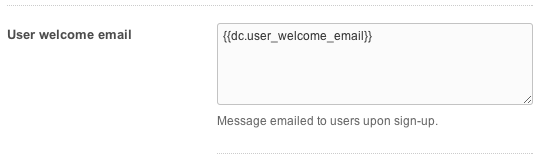
您可以在以下内容中使用动态内容占位符:
- 工单字段名称,包括系统和自定义(请参阅使用动态内容翻译工单字段)
- 自定义下拉列表标签
- 自定义工单状态
- 工单表格名称
- 专员签名(请参阅在工单电邮通知中添加专员签名)
- 帮助中心(请参阅添加已翻译的文本)
-
终端用户的注册消息(仅在启用 Guide 时可见),包括:
- 用户注册消息
- 用户欢迎电邮
- 验证电邮
- 宏
-
触发器和自行程序
注意:在通知 URL目标操作的正文中使用动态内容时,系统会始终使用默认变体。
- 自定义统一专员状态
-
其它动态内容
注意:动态内容中使用的各种占位符最多只能重复五层。
如需了解如何设置和检测终端用户的语言并在显示动态内容时使用,请参阅设置和检测用户的语言。您还可以在在业务规则中使用请求者的语言中找到几个关于如何根据语言构建工作流程的示例。